挂起程序
适用于
分类(旧)
Windows 文件处理 组合操作
Vulcankta
Edison8985
sd309991
等
3 人赞了这个动作
。
更多信息
| 分享时间 | 2021-07-10 19:51 |
| 最后更新 | 2021-07-10 20:54 |
| 修订版本 | 1 |
| 用户许可 | 可自己使用或修改,不可再分享 |
| Quicker版本 | 1.25.5 |
| 动作大小 | 2.6 KB |
「挂起活动(当前)窗口,并且将pid写入临时文件(位于quicker/挂起)」
简介
 本程序依赖PStools中的pssuspend64.exe
本程序依赖PStools中的pssuspend64.exe
请从https://docs.microsoft.com/zh-cn/sysinternals/downloads/pstools下载PStools,并且把pssuspend64.exe解压到C:\Windows\System32
如果你的操作系统是32位,那么请把pssuspend.exe改名成pssuspend64.exe复制到C:\Windows\System32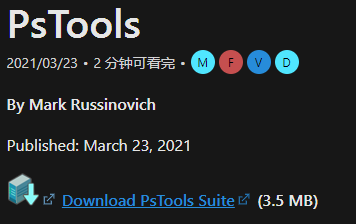
你有没有游戏玩到一半被迫去学习或工作?结果暂停了之后,GPU和内存还是吃满,排气扇狂转?挂起将会解决您的问题。简单来说,挂起一个程序之后,它将会暂停运行,并且不占用任何CPU、内存、GPU、网络、磁盘。您可以随时恢复它。
在想要挂起的窗口上运行本动作,本动作将会把挂起它
建议配合动作 取消挂起程序 (https://getquicker.net/sharedaction?code=46435a6b-b2ed-4804-7ab2-08d942e32f46)来使用
这是本人系统做的第一个动作,解决了进程在内部暂停了后还是占用资源的问题。花了半个小时写说明,录视频,发布到动作库中。您的下载和点赞是对我最大的支持!
注意事项:
请勿关闭挂起explorer.exe!(请勿选中任务栏,桌面,‘运行’时运行)否则您将无法解除挂起,并且将会面临极其严重的卡顿(鼠标一闪一闪的移动,键盘按键1秒左右延迟)。如不幸挂起此程序,请ctrl+alt+del,并且重启电脑
请耐心观看演示动画
最近更新
| 修订版本 | 更新时间 | 更新说明 |
|---|---|---|
| 1 | 2021-07-10 20:54 |
将被挂起的进程的pid写入剪切板
|
| 0 | 2021-07-10 19:51 |
最近讨论
使用问题
· 312
Edison8985
2021-11-13 12:16
dvdio
2022-12-23 16:43

 京公网安备 11010502053266号
京公网安备 11010502053266号